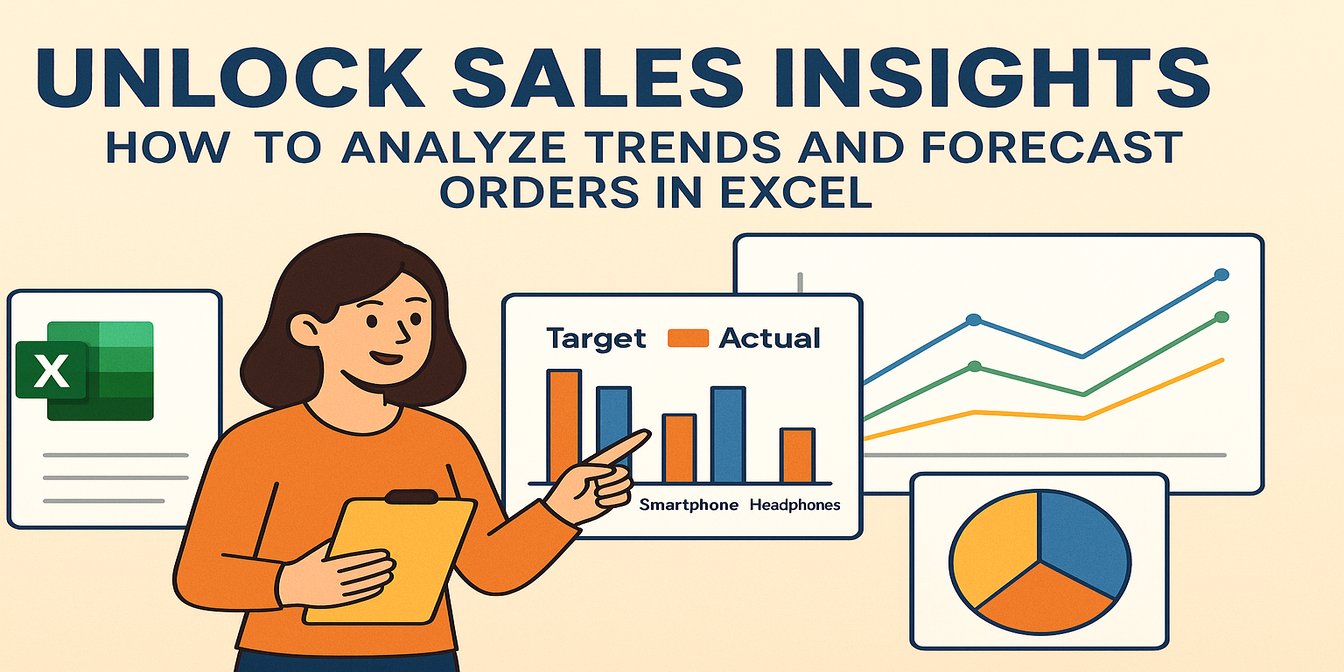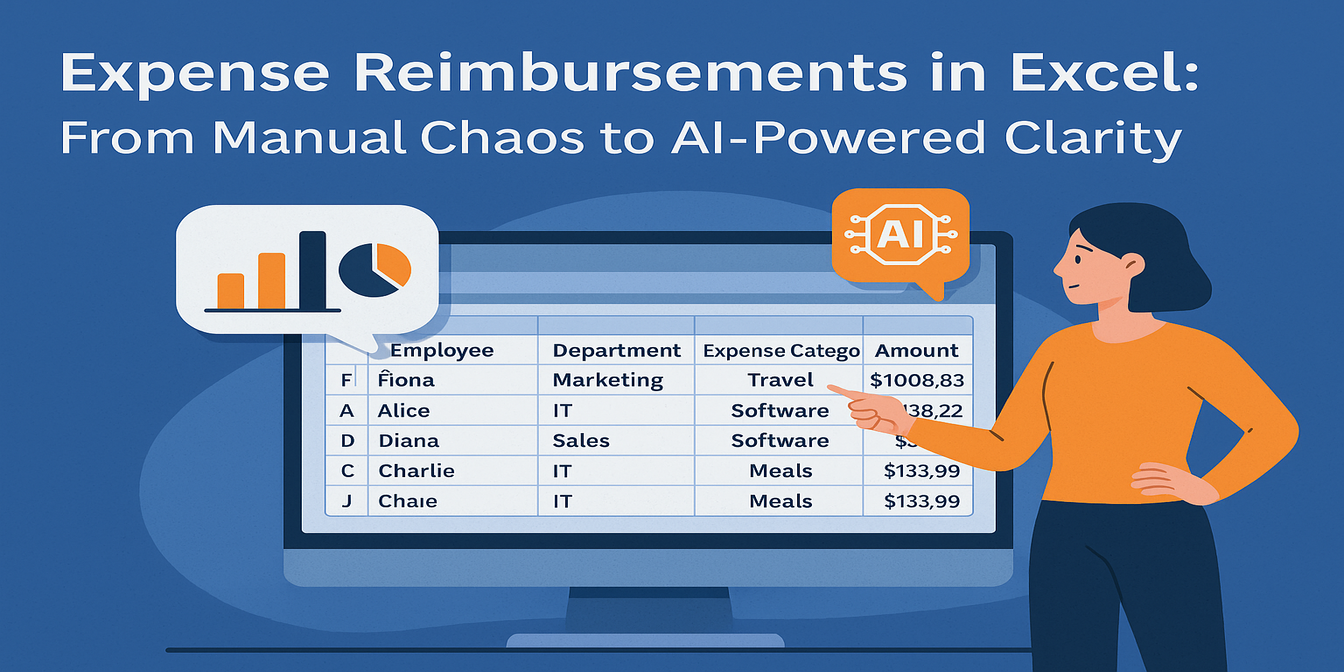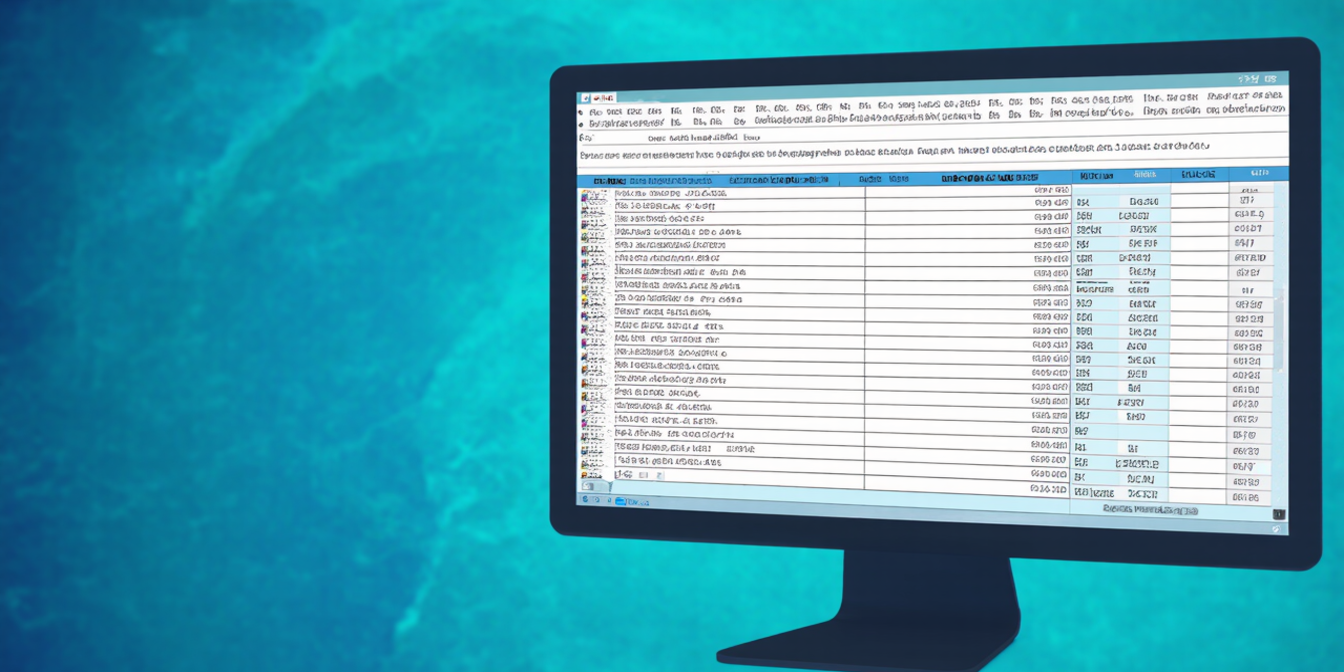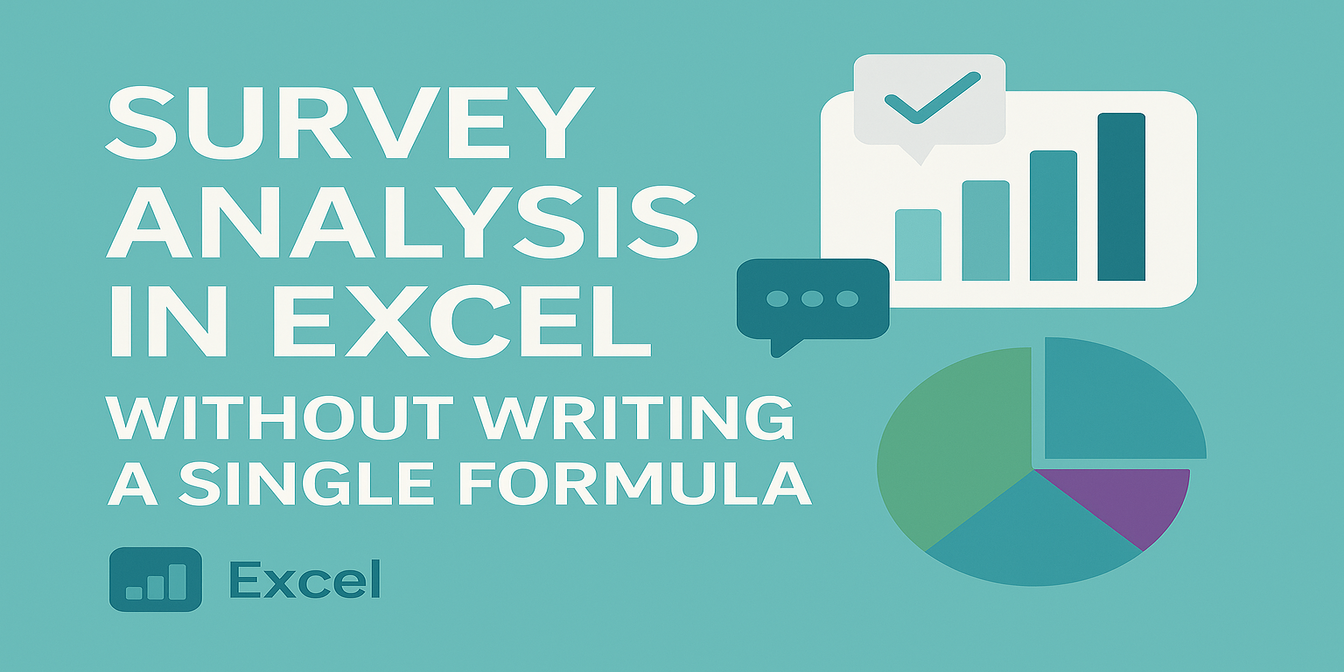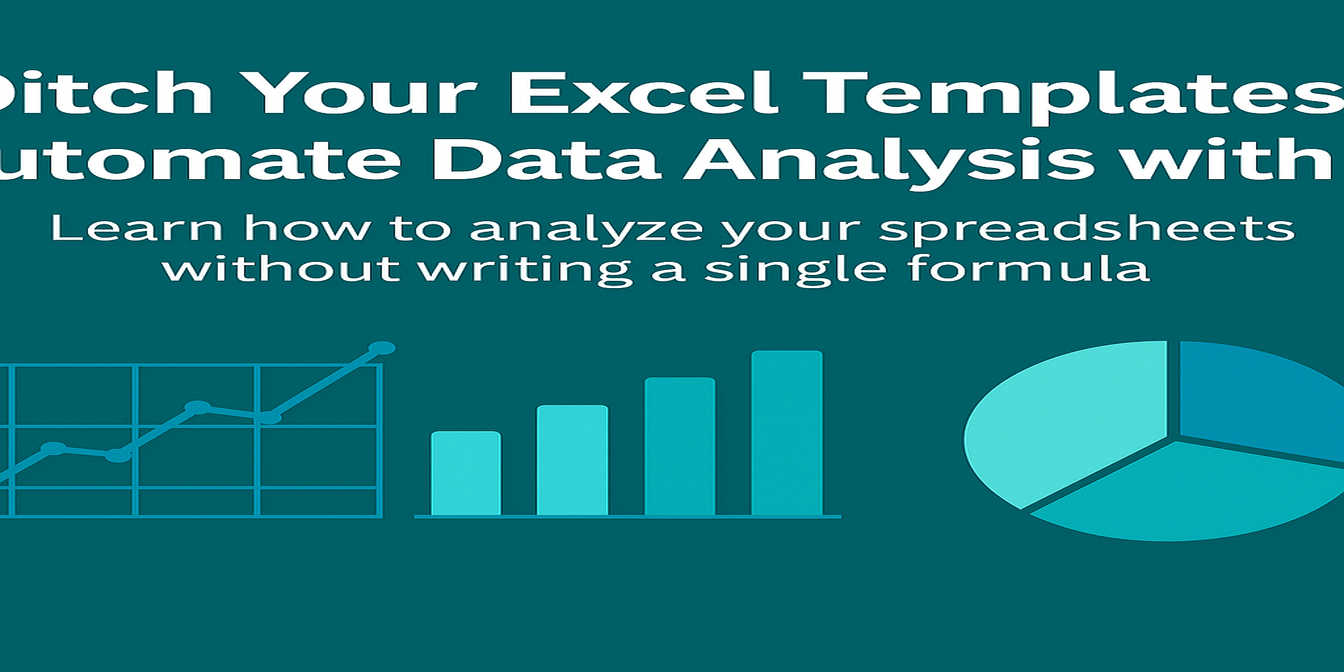Die Überwachung öffentlicher Haushalte bedeutet nicht nur Zahlen zu erfassen – es geht darum zu verstehen, wohin das Geld fließt, wie effizient es verwendet wird und wo es Abweichungen gibt.
Aber ehrlich gesagt: Budget-Dashboards in Excel zu bauen, heißt meist stundenlang mit SUMMEWENN, WENNFEHLER und bedingter Formatierung zu kämpfen.
In diesem Beitrag zeige ich, wie Sie das mit Excelmatic komplett umgehen – mit nur drei Spracheingaben. Wir vergleichen geplante und tatsächliche Ausgaben, analysieren Quartale und bewerten die Ausnutzung auf Abteilungsebene.
Szenario: Eine Budgettabelle für mehrere Abteilungen
So sehen Ihre Ausgangsdaten aus:
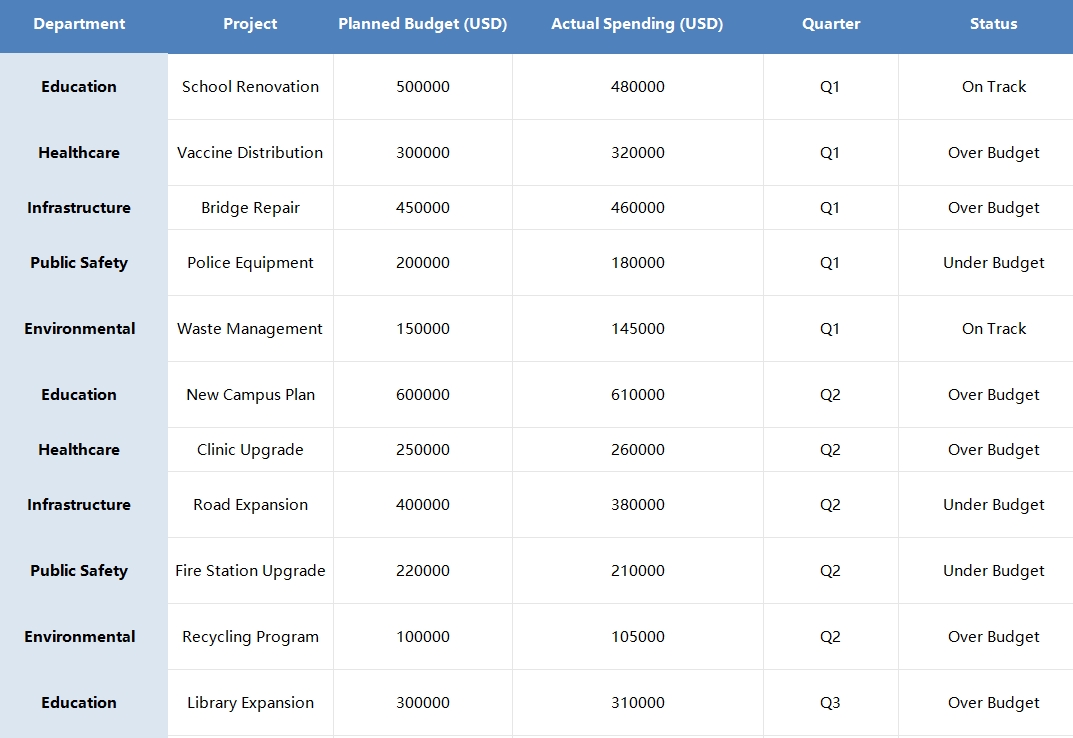
Was ich Excelmatic gefragt habe – und was ich bekommen habe:
1️⃣ Projektweise Soll-Ist-Vergleich
Frage:
Bitte erstellen Sie ein Balkendiagramm mit geplanten und tatsächlichen Budgetwerten je Projekt.
Ergebnis:
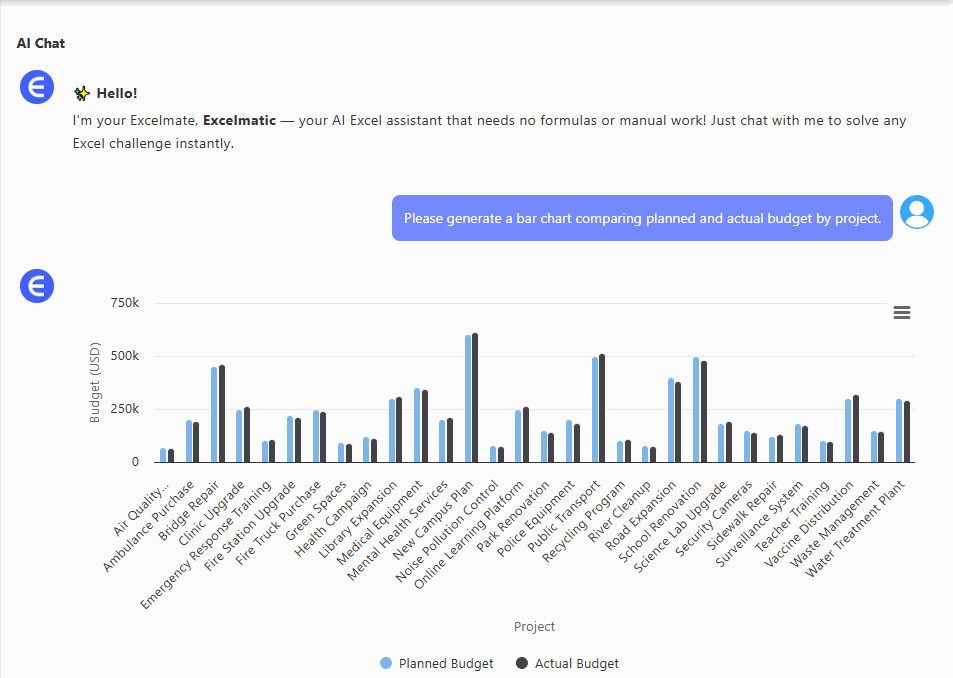
- Impfstoffverteilung und Brückenbau lagen über dem Budget
- Schulsanierung blieb leicht darunter
- Perfekt für Präsentationen oder als Kurzbericht
2️⃣ Budgetnutzung nach Quartal
Frage:
Bitte gruppieren Sie nach Quartal und zeigen Sie geplante vs. tatsächliche Ausgaben an.
Ergebnis:
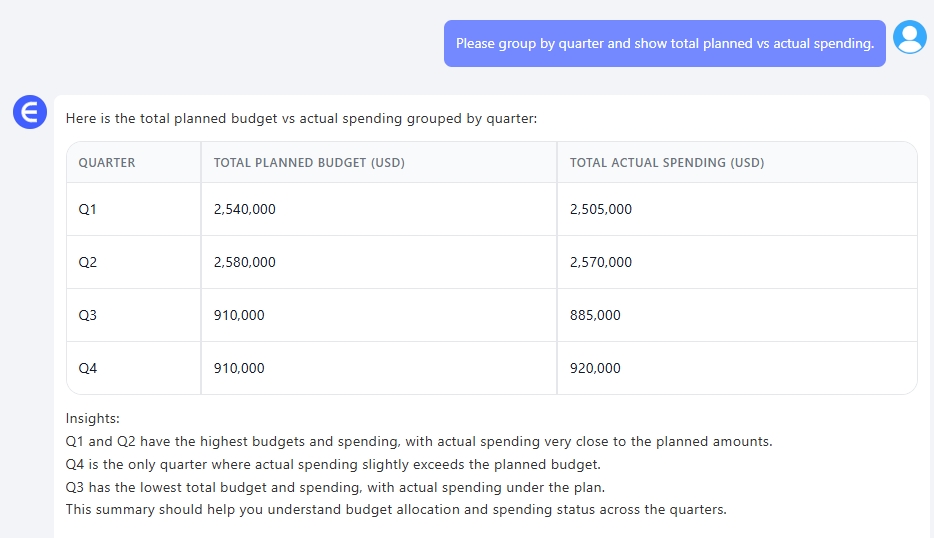
Ein sauberer Quartalsüberblick – ideal für Finanzberichte und Abweichungsanalysen.
3️⃣ Budgetausnutzung nach Abteilung
Frage:
Bitte berechnen Sie die durchschnittliche Budgetnutzung pro Abteilung.
Ergebnis:
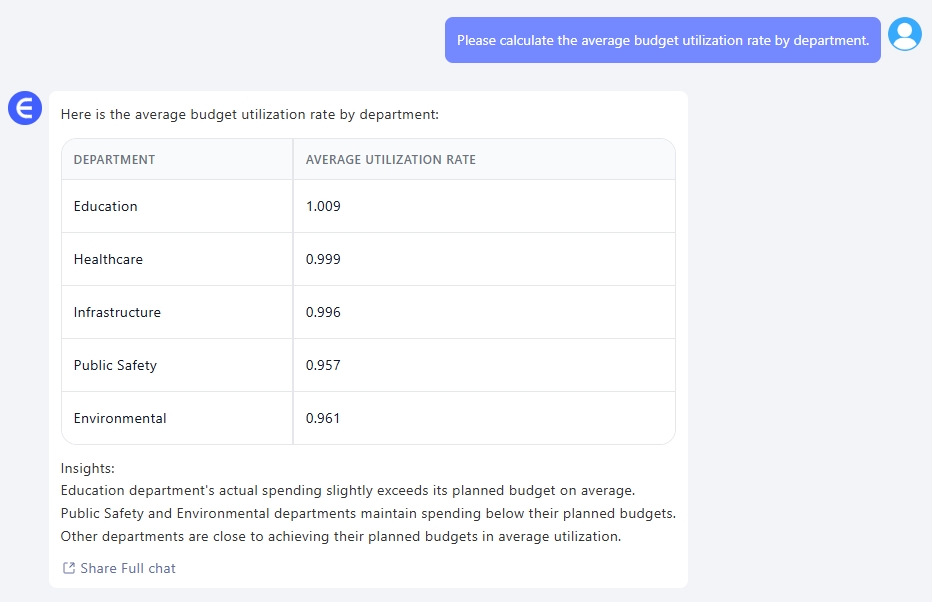
Jetzt sehen Sie auf einen Blick, wer sein Budget überzieht – oder zu wenig nutzt.
Was Sie damit tun können:
- Erstellen Sie Dashboards ohne eine einzige Formel
- Erkennen Sie über- oder unterfinanzierte Abteilungen
- Lokalisieren Sie Ineffizienzen auf Projektebene
- Beeindrucken Sie Entscheider mit visuellen Finanzübersichten
Fazit
Sie brauchen keine komplizierten Formeln, um komplizierte Budgetdaten zu verstehen. Mit nur drei Eingaben habe ich:
- Ein Soll-Ist-Balkendiagramm erstellt
- Eine Quartalsauswertung generiert
- Eine Auslastungsanalyse auf Abteilungsebene erhalten
Schnell, visuell und ohne eine Funktion.
Möchten Sie Excelmatic mit Ihren Haushaltsdaten von Behörden, gemeinnützigen Organisationen oder Unternehmen ausprobieren? Testen Sie Excelmatic jetzt >>